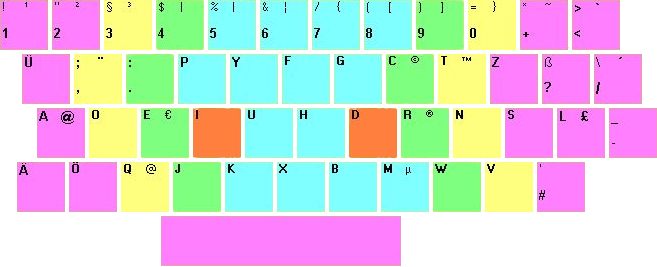Dvorakキーボードを使用するにはどうすればよいですか?
質問
Dvorakレイアウトを使用する前に、Dvorakキーボードを購入する必要があると常に思っていました。しかし、私はAmazonでそれを見つけることができません。 Qwertyキーボードからキーをポップして移動するだけの問題ですか?
解決
キーボードレイアウトを理解するために、Qwertyキーボードのキーを物理的に再配置できます。または、ステッカーでキーのラベルを変更するだけです。私は個人的に、キーの再ラベル付けや再配置を行わずにDvorakレイアウトを使用して入力することを学びましたが、難しいことではないことがわかりました。
最新のOSでは、キーボードをDvorakレイアウトに再マッピングできます。
-
Windows XP / Vista:設定可能 Controlを介したマッピング パネル->地域と言語 オプション->言語->詳細....
-
Mac OSX:システム設定->国際->入力メニュー(jmahに感謝)
-
Ubuntu:システム->設定->キーボード、[レイアウト]タブ、[追加...]、お好みのDevorakレイアウトを選択し、オプションでデフォルトとして設定します。次に、パネルを右クリックして[パネルに追加]を選択します。キーボードインジケータを選択します。その後、レイアウトを切り替えることができます。 (Vagnerrに感謝)
他のヒント
タッチ入力者であれば、Dvorakレイアウトの恩恵を受けることができます。
タッチ入力としてDvorakに自分自身を教えた方法は、レイアウトの小さなコピーをモニターにテープで貼り付けることでした。次に、キーではなくコピーを見て入力を練習しました。
それは6年前です。私はまだ標準的なQwertyキーボードを使用していますが、20年前に初めてタイプをタッチすることを学んで以来、キーが何を言っているのかを見ていません。
Das Keyboard Ultimate を使用できます。キーには文字がありません。あなたはすぐにフラットなタッチドヴォルザークタイピストになります。または、弱くしてキーにラベルを付けることもできます。
OSを使用してレイアウトを変更することでDvorakを学びました。キーボードレイアウトを印刷し、モニターの下にテープで貼り付けたため、キーを見下ろすことなく参照できます。
その後、キーの場所がわかったら、ステッカーを印刷してキーキャップに貼り付けました。
今日まで、Dvorakを取得するためにOSレイアウトの切り替えに頼っています。
もしあなたが太い財布を持っているなら、 OptimusキーボードはDvorak(およびqwertyとazertyおよび任意の組み合わせ!)
文字を一度再配置しようとしましたが、キーボードによっては機能しません。文字は含まれる行に基づいて形状が異なるため。
物理キーボードを再配置する場合は、モデルM 取り外し可能なキーキャップ。
qwertyとDvorakの間で切り替え可能: DvortyBoard
安価ですが、キーを再マップするにはOSが必要です:フーレオン
dvorakキーボードを取得しないでください。タッチタイピングを行わないdvorakは、手首にとっては悪く、タッチタイピングをしないqwertyと同じくらい遅いです。まったく意味がありません。あなたはその習慣から外に出たい。
OSのレイアウトを変更し、キーボードを見ることに頼らないようにします。どちらかといえば、キーキャップから飛び出し、それらをランダムに戻します。新しいハードウェアを絶対に購入する必要がある場合は、Dasキーボードまたは他の空のキーボードを入手してください。
これらのうち2つ(仕事用と家庭用)を手に入れました。
ボタンを介してQwertyに切り替えることもできます。これは、入力する必要がある同僚への譲歩としてです。
私の唯一の不満は非常に小さなものです:4年後、いくつかのラベルがフェードまたはスクラッチし始めました。
ドヴォルザークを学んでいるだけなら幸運を祈ります。私がした最高のことは、100%の時間に切り替えることです。速度のためにQwertyに切り替えていたとき、私がしたことは私の頭をスクランブルすることだけでした。 Dvorakは学習曲線を描いている間は遅くなりますが、それだけの価値はあります。長期的には指へのストレスがはるかに少なくなり、12年後、実際にQwertyで行ったよりも速くDvorakで入力しました。
実践する最良の方法:本または雑誌を開いて、ドヴォルザークのいくつかの段落をコピーします。トリッキーな段落が見つかった場合は、パターンが筋肉の記憶になり始めるまで2〜3回入力します。
がんばって!
キーを合わせるのに苦労します(おそらく、それらの上に描画するだけかもしれません)が、はい、OS内でレイアウトを切り替えることができるはずです。
あなたがどれだけ投資する準備ができているのかわかりませんが、 Optimus Maximus Art Lebedev Studios のキーボードは、キーボードレイアウトを簡単に切り替えられ、キーのポップアップは不要です。
ほとんどのPCキーボードでは、各行のキーの形状が異なります。キーキャップの上部の角度は異なります。これにより、キーの上面がわずかに前後に曲がります。 (キーを横から見ると、これを見ることができます。)
キーを行間で移動すると、キーの上部が整列しません...そして不均一。タッチタイピングには適していません。
解決策:
フラットキーボード-いくつかのメーカーは、すべてのキーキャップが同じ形状のキーボードを製造しています。 AppleとSunのキーボードはこのようなもので、ほとんどのLogitechキーボードもそうだと思います...しかし、新しいAppleアルミニウムキーボードには注意してください-キーキャップを安全に取り外すのは難しいかもしれません。
また、US QWERTYキーボードから始めるのが最適です。他の国のレイアウトにはいくつかの異なるキーがあり、再配置して標準のDvorakを取得することはできません。
Unicompからカスタムキーボードを取得してみてください。彼らは、「Customizer 104/105」と呼ばれるIBMのバックリングスプリングスタイルのキーボードを提供しています。 US-Dvorakを含め、さまざまな言語で利用できます。私はこの会社からいくつかのキーボードを購入しましたが、品質は一流です。新しいバックリングスプリングキーボードが必要な場合、これが提供していることを知っている唯一の会社です。
このキーボードはハードワイヤードであるため、OSでキーボードレイアウトを切り替えた場合に発生する問題はありません-ログインキーマップがアカウントキーマップと異なる、またはリモート処理の問題など別のコンピューターに。
OSのレイアウトを変更するだけです。実際には、Dvorakキーボードを取得しない方が、キーを見ることなくDvorakを学ぶことができます。あなたが学ぶのを助ける素晴らしいタイピングチューターはスタミナタイピングチューター(ただグーグルイット)です。これは画面キーボードを持っているので、キーを見る必要はありません。また、練習だけでなく、Google画像からDvorakレイアウトを印刷して、入力時に参照することもできます。ハードワイヤードキーボードを取得したい場合は、AmazonでMatias Dvorakを検索してください。これはAmazonでDvorakだった唯一のキーボードで、QwertyとDvorakを切り替えるボタンがあります。ただし、ほとんどのOSはユーザーがログインするまでDvorakに切り替えないため、キーを再配置しません。